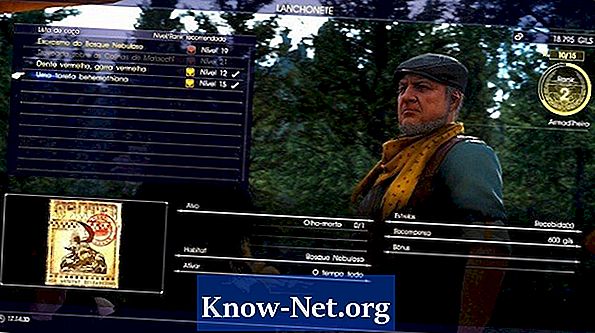Contente
O dispositivo EasyCap é capaz de conectar uma filmadora a um computador usando cabos A/V e uma porta USB. Ele permite conectar e capturar rapidamente vídeos e sons para o computador. O EasyCap vem com drivers e softwares necessários para a instalação e configuração. Tudo que você precisa fazer é adicionar sua câmera de vídeo e os cabos A/V.
Instruções

-
Insira o disco de instalação que acompanha o EasyCap no drive de disco do computador. Feche o drive e espere o menu de instalação aparecer. Clique em "Install Drive" na janela pop-up. Uma nova janela aparecerá.
-
Selecione "Install the Software Automatically" (ou instalar software automaticamente) e depois clique em "Next" (Avançar). Em alguns computadores podem surgir um aviso informando que o EasyCap não passou no teste do Windows, se isto acontecer clique em "Continue Anyway" (Continuar assim mesmo). Espere a janela "Completing the Found New Hardware Wizard" (Concluindo assistente de novo hardware encontrado) aparecer e clique em "Finish" (Concluir). Remova o CD do computador. Localize o número de série nele e anote-o para referência.
-
Conecte o EasyCap na porta USB do computador. Pressione "Iniciar" no Windows e selecione "Meu Computador". Clique em "Propriedades" depois selecione "Gerenciar Dispositivos". Clique em "Controladores de som, vídeo e jogos" e confirme que o "EasyCAP video grabber"está listado. Se não estiver, reinstale os drivers.
-
Coloque o CD-ROM no computador e espere a tela de instalação aparecer. Selecione "Install Video Studio" e depois clique em "Next". Quando for solicitado, insira o nome de usuário e o número de série do EasyCap. Clique no botão "Finish" e reinicie o computador.
-
Conecte a câmera ao EasyCap usando os cabos A/V. Abra o programa Ulead. Clique no painel "Capture Video" (Capturar Vídeo) e selecione "Options" (Opções). Clique em "Video and Audio Capture Property Setting" (Propriedades de captura de vídeo) e espere o comando aparecer.
-
Clique em "Source" (Recurso) e escolha "Video Composite" (Vídeo Composto). Clique em "TV System" e escolha entre "Pal" ou "NTSC". Finalmente, selecione "Preview audio with USB Device".
O que você precisa
- Disco de instalação
- Cabos A/V
- Microsoft Windows